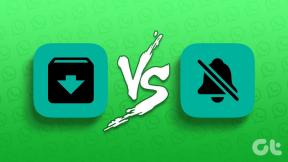Seskupování oznámení iOS 12 podle aplikace vs. automatické: Jaký je rozdíl
Různé / / November 29, 2021
S iOS 12 Apple představil jedno z nejvýznamnějších vylepšení za poměrně dlouhou dobu – seskupená oznámení. Díky tomu se už nemusíte prodírat tunami samostatných upozornění aplikací, abyste se dostali k tomu jednomu důležitému e-mailu nebo iMessage. Oznámení však fungují zcela odlišně v závislosti na typu seskupení oznámení, které používáte.

Nejnovější mobilní operační systém společnosti Apple využívá dva samostatné režimy k seskupení oznámení – Automaticky a Podle aplikace. A to může být trochu matoucí, protože občas opravdu nepoznáte rozdíl bez ohledu na to, jaký režim používáte. Chcete vědět, jak fungují? Pojďme to zjistit.
Automatické seskupování upozornění
Ve výchozím nastavení používá iOS 12 nastavení Automaticky na skupinová oznámení pro všechny nainstalované aplikace. Možná jste si všimli, že neexistuje žádný stanovený způsob, jak tento režim funguje. Oznámení jsou inteligentně analyzována a prezentována pro optimální využití.
Vezměte si skladovou aplikaci Zprávy nebo a sociální messenger, jako je WhatsApp
. Když je povolen automatický režim, když od kontaktu obdržíte více zpráv, jsou úhledně seskupeny do jednoho zásobníku. Zprávy od jiných kontaktů jsou také prezentovány v příslušném zásobníku, bez ohledu na to, zda pocházejí ze stejné aplikace.A je to skoro všude stejné. I na platformách pro spolupráci, jako je Slack, jsou oznámení automaticky seskupena podle týmového kanálu a člena.

Tím to ale nekončí. iOS 12 je také dostatečně chytrý na to, aby dále kategorizoval oznámení. Stejný kontakt vám může například opakovaně zasílat zprávy, ale v různých časech — v takovém případě se tyto zprávy zobrazí v samostatných hromadách. Docela užitečné, že?

Stručně řečeno, automatický režim se vrtá do různých druhů každého typu oznámení a podle toho je skládá. Může to být podle času, kontaktu, diskusního vlákna atd. - pojmenujete to. Dále, Využití strojového učení iOS 12 sleduje, jak interagujete s oznámeními – proto očekávejte časem přizpůsobené prostředí.
Celkově automatický režim funguje docela dobře, s výjimkou specifických případů, kdy seskupují nedůležitá oznámení odděleně od stejné aplikace může ve skutečnosti vést k dalšímu nepořádku na obrazovce uzamčení a oznámení Centrum.
Seskupování oznámení podle aplikace
Alternativním způsobem, jak seskupit oznámení, je nastavení Podle aplikace. Jakmile to povolíte, iOS seskupí všechna oznámení do jednoho zásobníku pro každou aplikaci. A na rozdíl od automatického režimu zde není nic složitého. I když můžete vidět nová oznámení zobrazená samostatně, budou nakonec seskupena do stejného zásobníku, pokud s nimi nějakou dobu nebudete pracovat.

Protože jsou všechny aplikace ve výchozím nastavení nastaveny na automatický režim, je třeba ručně nakonfigurovat iOS 12 tak, aby zobrazoval oznámení podle aplikace.
Také na Guiding Tech
Co vám nejlépe vyhovuje
Namísto použití plošného přístupu k seskupeným oznámením vám iOS 12 umožňuje upravit, jak chcete, aby se oznámení zobrazovala pro každou aplikaci. Jak jste viděli, automatický režim funguje docela dobře při prezentaci zásobníků oznámení v závislosti na povaze, zatímco režim Podle aplikace věci zjednodušuje seskupením všeho do jednoho zásobníku pro každou aplikaci.
Bez ohledu na to může mít nesprávný režim aplikace za následek průměrný, ne-li frustrující zážitek. Znamenalo by to například seskupování oznámení pomocí By App pro e-mailové klienty nebo instant messengery přijdete o neuvěřitelný způsob, jakým automatický režim kategorizuje oznámení podle toho, jak jsou vzniknout. Pokud jde o sociální média nebo aplikace související se zprávamiAutomatické seskupování oznámení do samostatných sloupců může být velmi rušivé.
Automatický režim funguje docela dobře při prezentaci zásobníků oznámení v závislosti na povaze, zatímco režim Podle aplikace věci zjednodušuje seskupením všeho do jednoho zásobníku pro každou aplikaci.
Stručně řečeno, zvažte zachování automatického režimu pro aplikace, kde mohou být samostatná seskupená oznámení podle povahy životně důležitá a vyžadují okamžitou pozornost, jinak je nebudete chtít mít pohřbené v jedné hromádce — Domov, Kalendář, Zprávy, atd.
Na druhou stranu, videohry, cloudová úložiště, správci fotografií a většina dalších obecných aplikací, které nevyžadují kontrolu, by se seskupováním oznámení podle aplikace měly dobře uspokojit. Proč zaplňovat místo na zamykací obrazovce nebo v Centru oznámení několika hromadami oznámení z aplikace Fotky?
Na konci dne je opravdu na vás, abyste se rozhodli, jaký režim chcete pro každou aplikaci nakonec nastavit. Zvažte vyzkoušení obou režimů pro aplikace náročné na upozornění a nakonec se spokojte s tím, který vám bude nejlépe vyhovovat.
Také na Guiding Tech
Změna a správa nastavení oznámení
iOS 12 obsahuje vyhrazený panel oznámení v aplikaci Nastavení což vám umožní efektivně spravovat, jak fungují oznámení pro jednotlivé aplikace. V části Možnosti libovolné aplikace klepněte na Seskupení oznámení a měli byste být schopni snadno přepínat mezi režimy. Bohužel neexistuje způsob, jak vybrat konkrétní režim seskupování oznámení pro všechny nainstalované aplikace – každou aplikaci musíte nakonfigurovat samostatně.

Spropitné: Nenávidíte z nějakého důvodu seskupená oznámení? Místo toho klepněte na Vypnuto.
Namísto použití aplikace Nastavení můžete také přímo pracovat s oznámením nebo zásobníkem a určit, jak budou oznámení v budoucnu fungovat. Přetáhněte oznámení nebo zásobník doleva a potom klepněte na Spravovat. V nabídce, která se zobrazí, klepněte na Nastavení, abyste získali přímý přístup k nastavení seskupení oznámení pro konkrétní aplikaci.

Tlačítka označená Doručovat potichu a Vypnout představují další způsoby přizpůsobení oznámení souvisejících s aplikací. Deliver Quietly vám umožňuje přijímat oznámení přímo (a tiše) do centra oznámení namísto na zamykací obrazovku, zatímco funkce Turn Off zakáže oznámení pro celou aplikaci.
Také na Guiding Tech
Díky, Apple!
Netřeba dodávat, že nedostatek seskupených oznámení za posledních několik iterací iOS něco zničil. Ale naštěstí Apple udělal s iOS 12 to nejlepší. A díky dvěma režimům pro seskupování oznámení, nemluvě o tom, že mezi nimi můžete snadno přepínat pro každou aplikaci jednotlivě, jsou věci mnohem zábavnější. Díky, Apple!